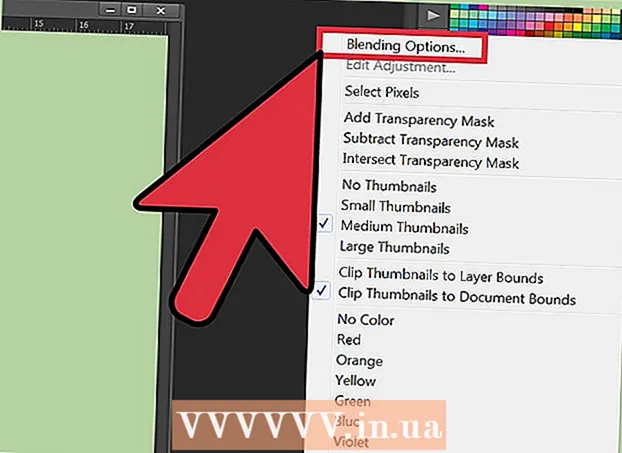Автор:
Eugene Taylor
Жаратылган Күнү:
14 Август 2021
Жаңыртуу Күнү:
1 Июль 2024

Мазмун
- Басуу
- 3-ыкманын 1-ыкмасы: Google байланыштарын калыбына келтирүү
- 3-ыкманын 2-ыкмасы: Камдык көчүрмөнү экспорттоо
- 3-ыкманын 3-ыкмасы: Камдык көчүрмөнү импорттоо
- Сунуштар
- Эскертүүлөр
Google байланыштарыңыз кокустан жок болуп же өзгөрүлүп калса, аларды калыбына келтире аласыз. Бул үчүн Google каттоо эсебиңизде байланыштар тизмесин ачып, калыбына келтирүү мезгилин тандап, тизмени калыбына келтириңиз. Андан кийин, байланыштар тизмеңиздин камдык көчүрмөсүн сактоо жакшы. Google байланыш маалыматын 30 күн мурун гана калыбына келтире алат, андыктан өзгөртүүлөрдү киргизгенден кийин көпкө күтсөңүз, тизмени ийгиликтүү калыбына келтире албай калышыңыз мүмкүн.
Басуу
3-ыкманын 1-ыкмасы: Google байланыштарын калыбына келтирүү
 Баруу Google байланыштары жана Google каттоо эсебиңиз менен кириңиз. Gmail дарегиңизди жана сыр сөзүңүздү киргизип, "Кийинки" баскычын чыкылдатыңыз. Каттоо эсебиңиздин байланыш профилине өтөсүз.
Баруу Google байланыштары жана Google каттоо эсебиңиз менен кириңиз. Gmail дарегиңизди жана сыр сөзүңүздү киргизип, "Кийинки" баскычын чыкылдатыңыз. Каттоо эсебиңиздин байланыш профилине өтөсүз. - Gmailге кирип, андан соң сол жактагы Gmail менюсунан "Байланыштарды" тандап, бул баракчага каалаган убакта жетсеңиз болот.
 "Өзгөртүүлөрдү жокко чыгаруу" баскычын чыкылдатыңыз. Бул параметрди сол кутучадан табууга болот жана калыбына келтирүү мезгилин тандоо үчүн калкыма терезе ачылат.
"Өзгөртүүлөрдү жокко чыгаруу" баскычын чыкылдатыңыз. Бул параметрди сол кутучадан табууга болот жана калыбына келтирүү мезгилин тандоо үчүн калкыма терезе ачылат. - Эгер бул параметр көрүнбөсө, менюну кеңейтүү үчүн сол кутучадагы "Дагы" баскычын чыкылдатыңыз. Меню демейки шартта кеңейтилген.
 Тизмеден калыбына келтирүү үчүн мезгил тандаңыз. Байланыштарыңызга киргизген өзгөртүүлөрдүн мөөнөтүн көрсөтүшүңүз керек (мисалы, кечээки өзгөрүүлөр, жок дегенде эки күн мурунку калыбына келтирүү мезгилин тандап алуу).
Тизмеден калыбына келтирүү үчүн мезгил тандаңыз. Байланыштарыңызга киргизген өзгөртүүлөрдүн мөөнөтүн көрсөтүшүңүз керек (мисалы, кечээки өзгөрүүлөр, жок дегенде эки күн мурунку калыбына келтирүү мезгилин тандап алуу). - Демейки мезгилдерди колдонууну каалабасаңыз, ыңгайлаштырылган мезгилди көрсөтсөңүз болот, бирок алар дагы деле болсо 30 күн мурун чектелген.
 "Ырастоо" баскычын чыкылдатыңыз. Бул баскычты калыбына келтирүү мезгилинде терезенин төмөн жагында табууга болот жана байланыштарыңыздын тандалган калыбына келтирүү мезгилине кайтарылышын камсыз кылат.
"Ырастоо" баскычын чыкылдатыңыз. Бул баскычты калыбына келтирүү мезгилинде терезенин төмөн жагында табууга болот жана байланыштарыңыздын тандалган калыбына келтирүү мезгилине кайтарылышын камсыз кылат.
3-ыкманын 2-ыкмасы: Камдык көчүрмөнү экспорттоо
 Баруу Google байланыштары жана Google каттоо эсебиңизге кириңиз. Gmail дарегиңизди жана сыр сөзүңүздү киргизип, "Кийинки" баскычын чыкылдатыңыз. Каттоо эсебиңиздин байланыш профили ачылат.
Баруу Google байланыштары жана Google каттоо эсебиңизге кириңиз. Gmail дарегиңизди жана сыр сөзүңүздү киргизип, "Кийинки" баскычын чыкылдатыңыз. Каттоо эсебиңиздин байланыш профили ачылат.  "Экспорттоону" чыкылдатыңыз. Бул баскычты сол кутучадан тапса болот.
"Экспорттоону" чыкылдатыңыз. Бул баскычты сол кутучадан тапса болот. - Экспортту учурда Google байланыштарын алдын-ала карап чыгуу колдоого алынбайт (демейки боюнча иштетилген) жана сизди Google байланыштарынын эски версиясына автоматтык түрдө багыттайт.
 "Дагы" менюну ачып, "Экспорттоону" тандаңыз. Бул менюну издөө тилкесинин ылдый жагында тапса болот. Экспорттолуучу файл үчүн калкыма терезе пайда болот.
"Дагы" менюну ачып, "Экспорттоону" тандаңыз. Бул менюну издөө тилкесинин ылдый жагында тапса болот. Экспорттолуучу файл үчүн калкыма терезе пайда болот.  Экспорттоо жөндөөсүн тандаңыз. Демейки шартта, "Байланыштар" тандалып алынган. Ошондой эле белгилүү бир топторду же байланыштарды гана экспорттоону тандай аласыз.
Экспорттоо жөндөөсүн тандаңыз. Демейки шартта, "Байланыштар" тандалып алынган. Ошондой эле белгилүү бир топторду же байланыштарды гана экспорттоону тандай аласыз. - Айрым байланыштарды гана экспорттоо үчүн, менюдан "Экспорттоо" опциясын тандаардан мурун экспорттой турган ар бир ысымдын жанындагы кутучаларды белгилеңиз.
 Байланыштарды экспорттой турган файл форматын тандаңыз. Google CSV - бул башка Google каттоо эсебине импорттоонун форматы (жана Google каттоо эсебиңиздин резервдик көчүрмөсү катары мыкты тандоо болуп саналат). Microsoft же Apple өнүмдөрүн үзгүлтүксүз колдонсоңуз, Outlook CSV же vCard карталарын тандай аласыз.
Байланыштарды экспорттой турган файл форматын тандаңыз. Google CSV - бул башка Google каттоо эсебине импорттоонун форматы (жана Google каттоо эсебиңиздин резервдик көчүрмөсү катары мыкты тандоо болуп саналат). Microsoft же Apple өнүмдөрүн үзгүлтүксүз колдонсоңуз, Outlook CSV же vCard карталарын тандай аласыз.  "Экспорттоону" чыкылдатыңыз. Файлды сактоо үчүн диалог терезеси пайда болот.
"Экспорттоону" чыкылдатыңыз. Файлды сактоо үчүн диалог терезеси пайда болот.  Сактоочу жерди тандап, "Сактоо" баскычын чыкылдатыңыз. Учурдагы Google байланыштарыңыздын камдык көчүрмөсү тандалган жерде сакталат.
Сактоочу жерди тандап, "Сактоо" баскычын чыкылдатыңыз. Учурдагы Google байланыштарыңыздын камдык көчүрмөсү тандалган жерде сакталат.
3-ыкманын 3-ыкмасы: Камдык көчүрмөнү импорттоо
 Баруу Google байланыштары жана Google каттоо эсебиңизге кириңиз. Gmail дарегиңизди жана сыр сөзүңүздү киргизип, "Кийинки" баскычын чыкылдатыңыз. Каттоо эсебиңиздин байланыш профили ачылат.
Баруу Google байланыштары жана Google каттоо эсебиңизге кириңиз. Gmail дарегиңизди жана сыр сөзүңүздү киргизип, "Кийинки" баскычын чыкылдатыңыз. Каттоо эсебиңиздин байланыш профили ачылат.  "Импорттоо ..." баскычын чыкылдатыңыз. Бул баскыч барактын сол жагындагы уячада жайгашкан жана импорттоо булагын тандоо үчүн терезе ачат.
"Импорттоо ..." баскычын чыкылдатыңыз. Бул баскыч барактын сол жагындагы уячада жайгашкан жана импорттоо булагын тандоо үчүн терезе ачат.  "Файлды тандоо" баскычын чыкылдатыңыз. Андан кийин экспорттоодо түзгөн байланыштар файлын издөө үчүн терезе ачылат.
"Файлды тандоо" баскычын чыкылдатыңыз. Андан кийин экспорттоодо түзгөн байланыштар файлын издөө үчүн терезе ачылат.  Байланыш файлын тандап, "Ачуу" баскычын басыңыз. Файл импорттоо терезесинде пайда болот.
Байланыш файлын тандап, "Ачуу" баскычын басыңыз. Файл импорттоо терезесинде пайда болот.  "Импорттоону" чыкылдатыңыз. Бул файлдагы байланыштарды Google байланыштар тизмеңизге импорттойт.
"Импорттоону" чыкылдатыңыз. Бул файлдагы байланыштарды Google байланыштар тизмеңизге импорттойт.
Сунуштар
- Байланыштарыңызды экспорттук файлда, мисалы, тышкы резервдик дискте сактаңыз.
- Учурда байланыштарды мобилдик тиркеме аркылуу калыбына келтирүү мүмкүн эмес жана веб-сайт аркылуу жасалышы керек.
- Байланыштарыңызды үзгүлтүксүз жаңыртып турсаңыз, байланыштар файлын үзгүлтүксүз экспорттоп туруңуз.
Эскертүүлөр
- Ыңгайлаштырылган убакытты көрсөткөн күндө дагы, Google байланыш маалыматынын камдык көчүрмөсүн 30 күнгө чейин сактайт. Дайындарды биротоло жоготуп алуудан мурун, ушул убакыттын ичинде операция жасашыңыз керек же өзүңүздүн камдык көчүрмөнү түзүңүз.